Hoe de opstartvolgorde in BIOS voor Windows 10 en 11 te wijzigen
Hoe de opstartvolgorde in BIOS voor Windows 10 en 11 te wijzigen
Hoe de opstartvolgorde in BIOS voor Windows 10 en 11 te wijzigen
Beschrijving
De opstartvolgorde (opstarten, inschakelen) in het BIOS van de computer bepaalt vanaf welk apparaat het besturingssysteem wordt geladen. Wijzig de opstartvolgorde om de computer te dwingen op te starten vanaf een USB -station, cd- of dvd-station of een andere harde schijf.
Toepasselijke merken
- Lenovo laptops, desktops
- ThinkPad , ThinkCentre
Besturingssystemen
- Windows 10
- Windows 11
Oplossing
Bekijk onze video: [Video] Hoe u de opstartvolgorde in BIOS kunt wijzigen
- Ga naar het BIOS menu. Er zijn verschillende manieren om dit te doen, afhankelijk van het model van de computer. Probeer:
BIOS simulator:
Lenovo BIOS Simulator Center: een interactief BIOS installatieprogramma - Windows
Think systemen:
Aanbevolen manier om BIOS te openen voor Think -serieIdea , Lenovo Lenovo systemen:
Aanbevolen manier om BIOS te openen voor IdeaPad , Lenovo laptops
Aanbevolen manier om BIOS te openen voor Lenovo Desktops, All-in-Ones
Zoeken naar BIOS in de Hardwarehandleiding, Hoe u handleidingen voor Lenovo producten kunt vinden en bekijken - ThinkPad , ThinkCentre , Ideapad , Ideacentre - Zodra het Boot- menu is gevonden, zoekt u naar de Boot Order die moet worden gewijzigd. Soms kan de boot-optie die in de volgende afbeelding wordt getoond, verborgen zijn in andere tabbladen. Blader rond en probeer deze optie te vinden.
Let op : de onderstaande stappen gelden alleen voor het voorbeeld BIOS . BIOS van uw computer kan er enigszins van afwijken.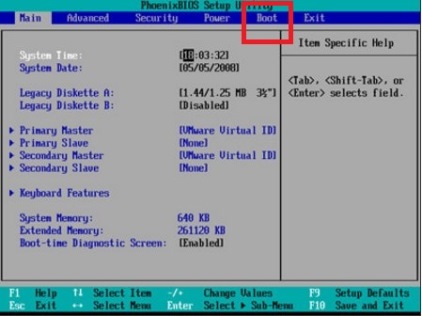
- Om te wijzigen vanaf welk apparaat eerst moet worden opgestart , volgt u de instructies op het scherm van BIOS -installatieprogramma om de opstartvolgorde te wijzigen.
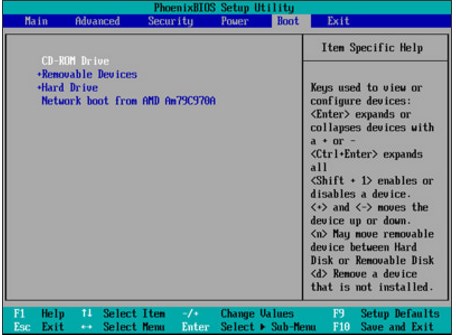
- In dit voorbeeld kan de opstartvolgorde worden gewijzigd met de toetsen + en -. Vergeet niet dat uw BIOS andere instructies kan hebben.
- Door de toetsen + en - te gebruiken wordt het CD-ROM-station in het voorbeeld bovenaan de opstartvolgorde geplaatst .
- Met F10 , Opslaan en Afsluiten slaat u alle acties op en sluit u af, of navigeert u naar het tabblad Afsluiten en slaat u de wijzigingen op.
Opmerking: USB station verschijnt niet als optie in de lijst, ook al heeft de computer USB poorten. Als een USB apparaat is aangesloten op de computer voordat de computer wordt opgestart en dit scherm wordt geopend, wordt de optie USB -station weergegeven in de lijst. Sommige computers geven de optie USB station weer, zelfs als er geen station is aangesloten.
De opstartvolgorde is een prioriteitenlijst. Als bijvoorbeeld USB drive boven de harde schijf staat in uw opstartvolgorde, probeert de computer de USB -drive en als deze niet is aangesloten of er geen besturingssysteem aanwezig is, start deze op vanaf de harde schijf.
Als u beveiligd opstarten wilt uitschakelen om op te starten vanaf een USB apparaat, raadpleegt u deze link: Beveiligd opstarten uitschakelen .
Gerelateerde artikelen
Uw feedback helpt om de algehele ervaring te verbeteren

